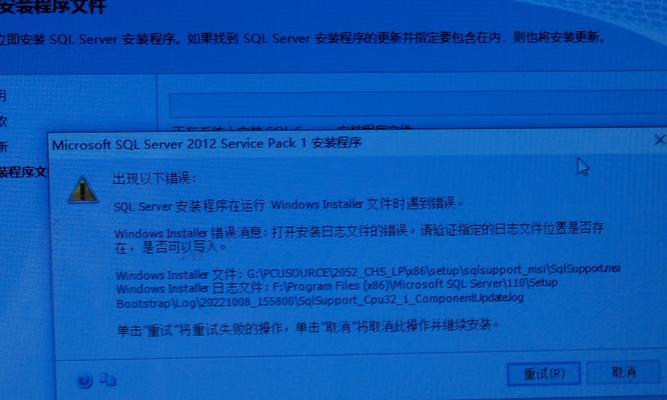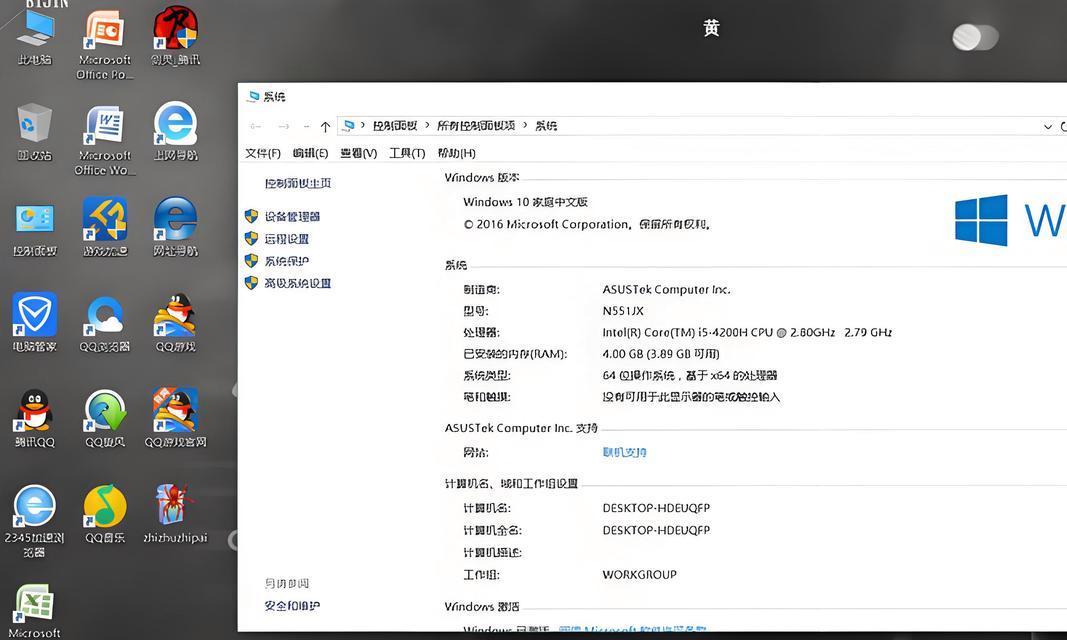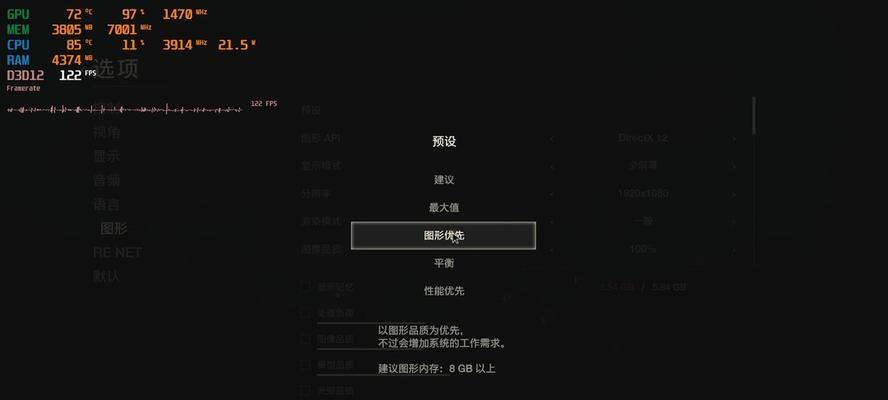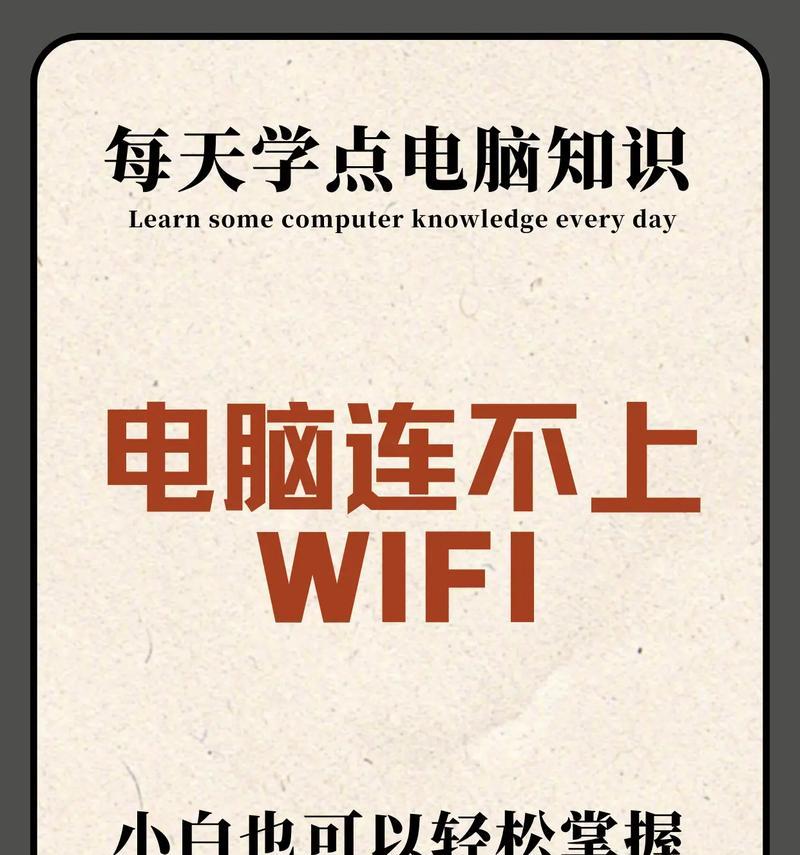随着Linux系统的普及和应用范围的扩大,越来越多的人开始尝试在自己的电脑上安装Linux系统。而使用U盘来进行启动和安装是一种常见且方便的方法。本文将详细介绍如何通过U盘启动并安装Linux系统,并提供了15个的详细内容,帮助读者轻松掌握这个技巧。

一:选择合适的Linux发行版
选择合适的Linux发行版是成功安装的第一步,不同的发行版适合不同的用户需求,比如Ubuntu适合初学者,CentOS适合企业用户。根据自己的需求选择合适的发行版是很重要的。
二:下载所选Linux发行版的ISO镜像文件
在进行U盘启动安装之前,需要先下载所选Linux发行版的ISO镜像文件,并确保下载的文件完整和正确。可以从官方网站或其他可信赖的资源网站下载。

三:准备一个空白U盘
为了进行U盘启动安装,需要一个空白的U盘来存储安装文件和启动程序。在使用U盘之前,需要将其格式化并确保其可用空间足够存放所选的Linux发行版。
四:下载和使用一个U盘启动制作工具
为了将所选Linux发行版的ISO镜像文件写入U盘,并使其能够作为启动盘来安装系统,需要使用一个U盘启动制作工具。常见的工具有Rufus、UNetbootin等,可以根据个人喜好选择合适的工具。
五:创建U盘启动盘
通过U盘启动制作工具,将下载好的Linux发行版的ISO镜像文件写入U盘,创建成为一个U盘启动盘。这个过程需要一定的时间,请耐心等待。

六:设置电脑的启动选项
在进行U盘启动安装之前,需要进入计算机的BIOS或UEFI界面,设置电脑的启动选项,将U盘设置为首选启动设备。每个电脑的设置方法略有不同,可参考电脑的使用手册。
七:重启电脑并进入U盘启动界面
完成上一步设置后,重启电脑,并按照屏幕上的提示按下对应的键进入U盘启动界面。通常是按下F12、Esc、F2等键。在进入界面后,选择U盘启动盘作为启动设备。
八:选择安装Linux系统的方式
一般情况下,U盘启动界面会提供几种安装方式,如直接安装、试用模式等。选择适合自己需求的安装方式,按照提示进行操作。
九:分区和格式化磁盘
在安装Linux系统之前,需要对硬盘进行分区和格式化操作。可以选择手动分区或者自动分区,根据自己的需求进行设置。
十:设置用户名和密码
在安装过程中,需要设置用户名和密码,用于登录Linux系统。建议设置一个强密码,确保系统的安全性。
十一:等待安装过程完成
安装过程需要一定的时间,请耐心等待。在这个过程中,系统会自动进行文件复制、配置和安装软件等操作,直到安装完成。
十二:重启电脑并进入新安装的Linux系统
安装完成后,会提示重启电脑。重启后,选择进入新安装的Linux系统,并按照屏幕上的提示完成后续的初始化和配置。
十三:更新和安装软件包
进入新安装的Linux系统后,建议及时进行系统更新和安装需要的软件包。可以使用包管理器来进行操作,如apt、yum等。
十四:个性化设置和优化调整
在系统安装完成后,可以根据个人喜好进行个性化设置和优化调整,如更换桌面环境、安装软件等,让系统更适合自己的使用习惯。
十五:享受使用Linux系统的乐趣
通过U盘启动安装Linux系统,你已经成功进入了一个全新的世界。尽情享受使用Linux系统带来的乐趣和便利吧!
通过U盘启动安装Linux系统是一种方便快捷的方法,只需要按照本文所述的步骤进行操作,即可轻松完成安装。希望本文能够帮助到那些想要尝试Linux系统的读者,并能为他们带来便利和乐趣。